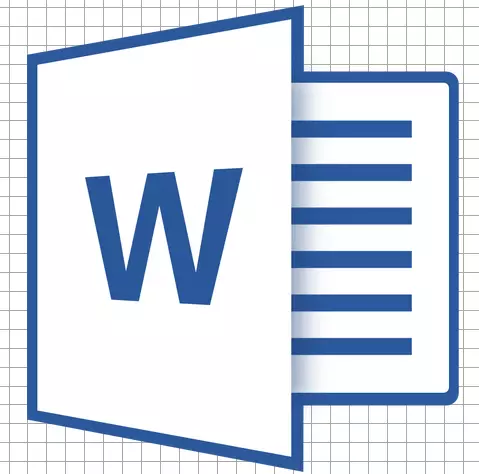
Microsoft Word တွင်သင်ရေးဆွဲခြင်း, သရုပ်ဖော်ပုံများ, ပုံစံများနှင့်အခြားဂရပ်ဖစ်ဒြပ်စင်များကိုပေါင်းထည့်နိုင်သည်။ ၎င်းတို့အားလုံးကို built-in tools များ အသုံးပြု. တည်းဖြတ်နိုင်သည်။ ပရိုဂရမ်တွင်ပိုမိုတိကျသောအလုပ်အတွက်တည်းဖြတ်နိုင်သည်။ ပရိုဂရမ်တွင်ပိုမိုတိကျသောအလုပ်အတွက်အထူးဇယားကွက်ထည့်ရန်ဖြစ်နိုင်သည်။
ဒီ GRID သည်အရန်နည်းလမ်းတစ်ခုဖြစ်ပြီး၎င်းအားပြသနိုင်ခြင်းမရှိပါ။ ဒီကိစ္စကိုစကားလုံးထဲမှာဒီကမ္ဘာပျဉ်က်ထည့်ပြီး configure လုပ်ရမယ်။
စံရှုထောင်ဇယားကွက်တစ်ခုထည့်ခြင်း
1. သင်ဇယားကွက်ကိုထည့်ရန်လိုအပ်သည့်စာရွက်စာတမ်းကိုဖွင့်ပါ။
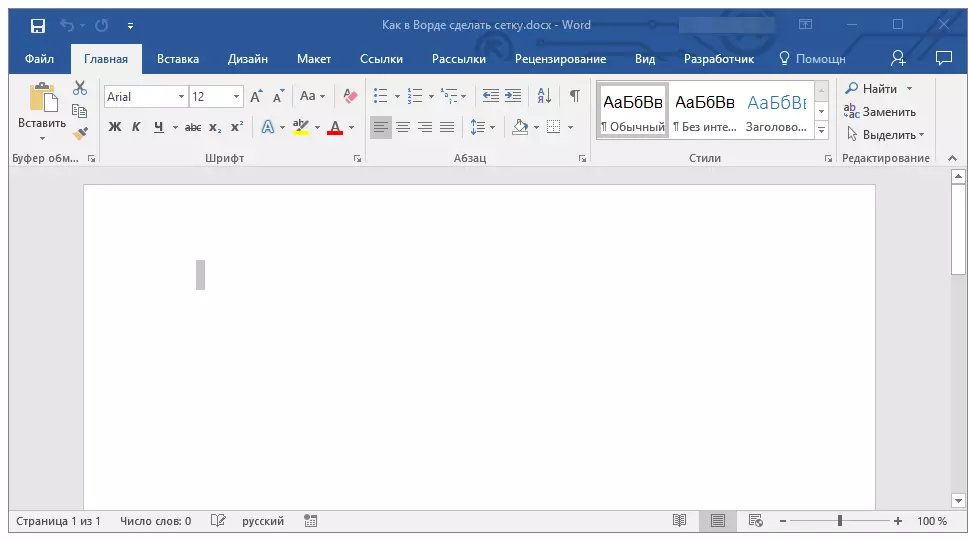
2. tab ကိုသွားပါ "View" နှင့်အုပ်စု၌တည်၏ "Show" item ဆန့်ကျင်ဘက် tick ကို install လုပ်ပါ "ပိုက်ကွန်".
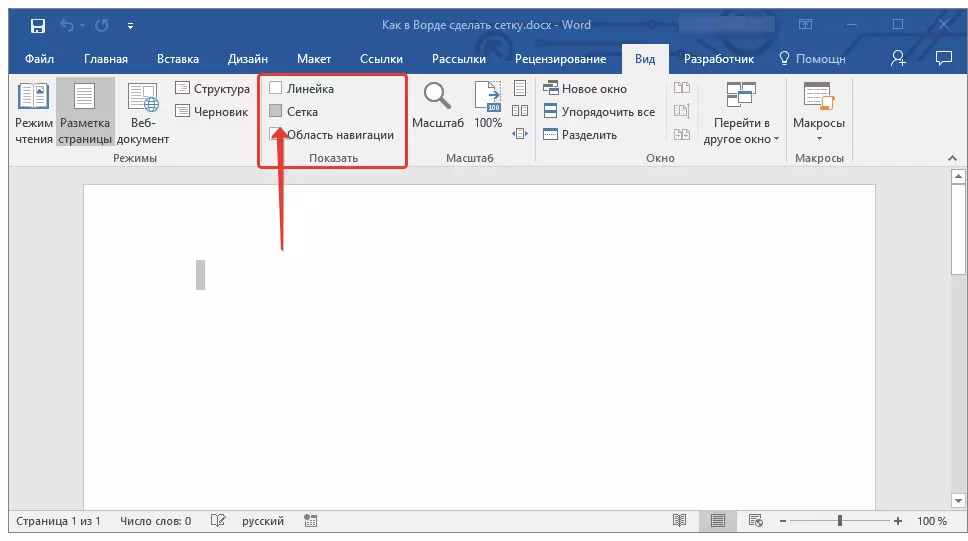
3. စံအရွယ်အစား၏ Grid ကိုစာမျက်နှာထဲသို့ထည့်ပါလိမ့်မည်။
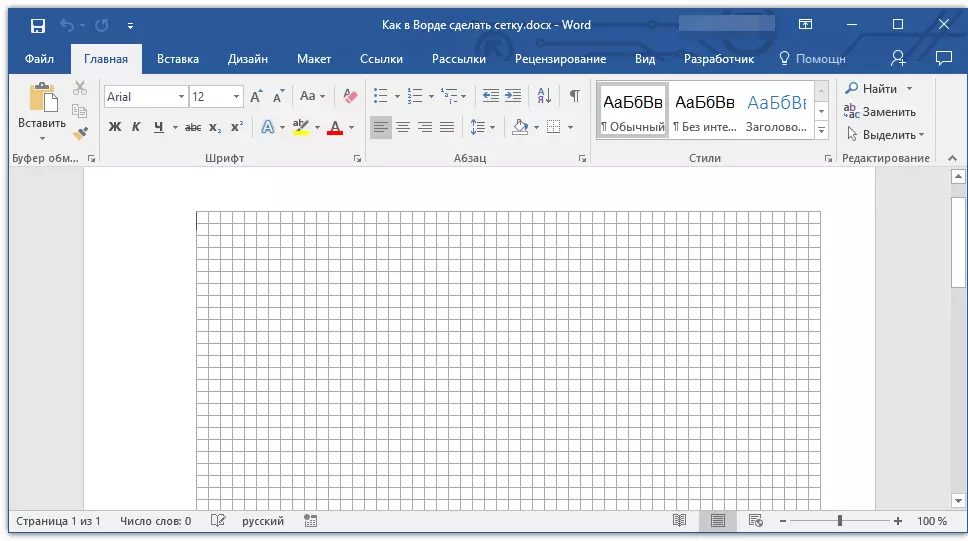
မှတ်စု: ထည့်သွင်းထားသောဇယားကွက်သည်စာမျက်နှာရှိစာသားများအနေဖြင့်လယ်ကွင်းများထက် ကျော်လွန်. မသွားပါ။ ဇယားကွက်၏အရွယ်အစားကိုပြောင်းလဲလိုပါကစာမျက်နှာပေါ်ရှိဒေသပေါ်ရှိဒေသရှိ area ရိယာသည်လယ်ကွင်းများရှိရပါမည်။
သင်ခန်းစာ: စကားလုံးအတွက်လယ်ပြင်ပြောင်းလဲမှု
Standard Grid အရွယ်အစားကိုပြောင်းလဲပါ
ဇယားကွက်၏စံရှုထောင့်များကိုပြောင်းလဲပါ, ပိုမိုတိကျစွာပြောင်းလဲခြင်း, စာမျက်နှာပေါ်တွင်စာမျက်နှာပေါ်တွင်မည်သည့်ဒြပ်စင်မဆိုရှိပြီးသားဆဲလ်များသည်သာလျှင်သာဖြစ်နိုင်သည်။
သင်ခန်းစာ: စကားလုံးထဲမှာပုံစံမျိုးစုံအုပ်စုဖွဲ့ဖို့ဘယ်လို
1. ထည့်သွင်းထားသောအရာဝတ္ထုကိုနှစ်ကြိမ်နှိပ်ပါ "format".
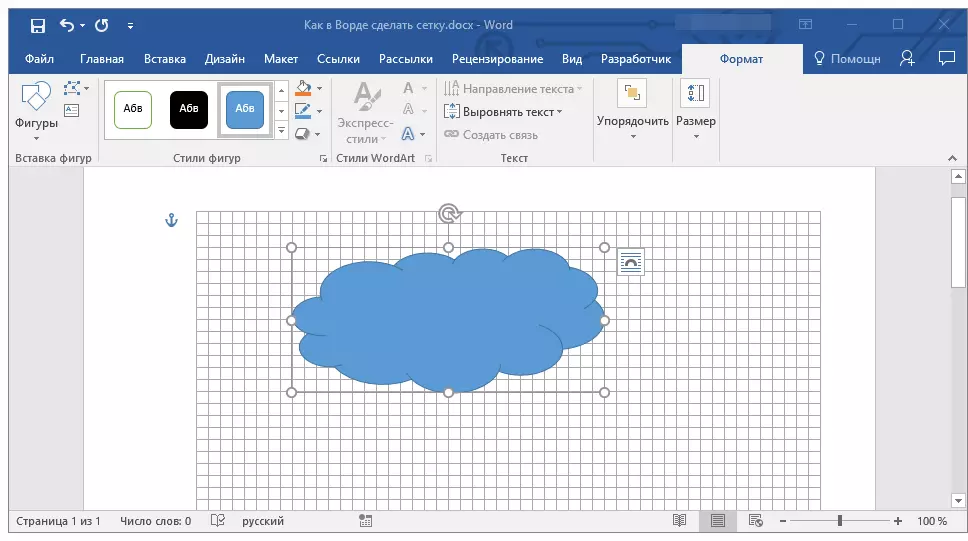
2 "Sort" ခလုတ်ကိုနှိပ်ပါ "align".
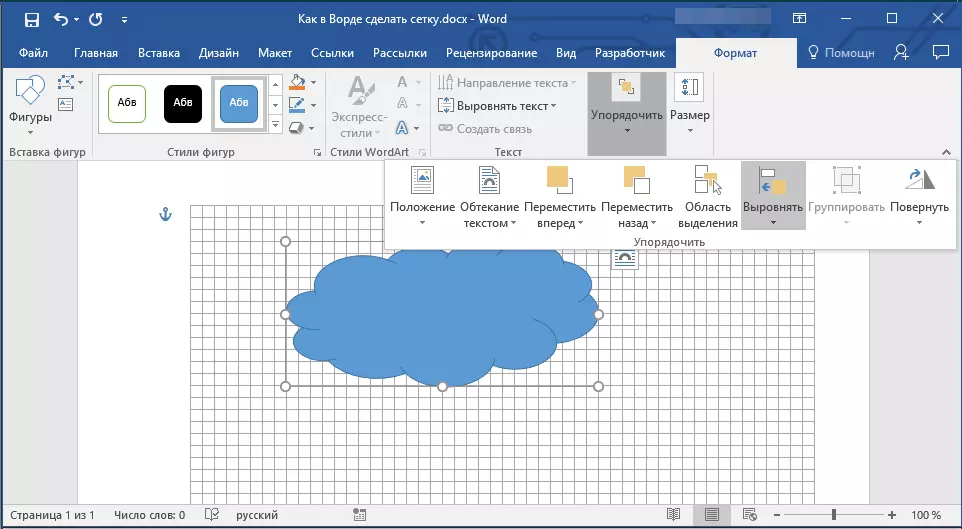
3. ခလုတ်များ၏ drop-down menu တွင်နောက်ဆုံးပစ္စည်းကိုရွေးချယ်ပါ "Grid parameters တွေကို".
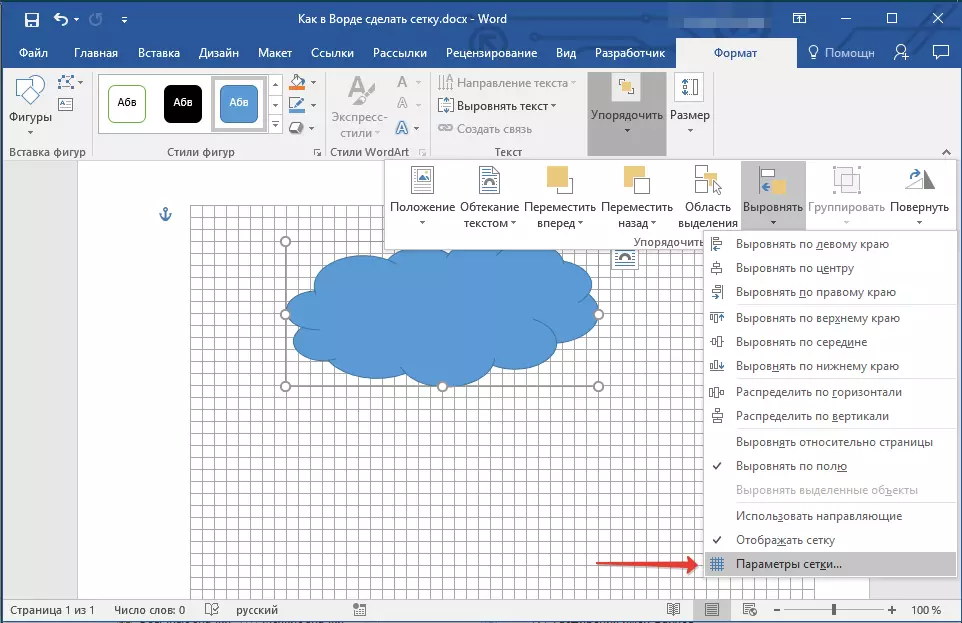
4. အပိုင်းတွင်ဒေါင်လိုက်နှင့်အလျားလိုက်ဇယားကွက်များ၏အရွယ်အစားများကိုသတ်မှတ်ခြင်းဖြင့်ဖွင့်ပေးသော dialog တွင်လိုအပ်သောပြောင်းလဲမှုများကိုပြုလုပ်ပါ "ဇယားကွက်".

5. ကိုနှိပ်ပါ "အိုကေတယ်နော်" အပြောင်းအလဲများစေရန်နှင့် dialog box ကိုပိတ်ရန်။
6. Standard Grid အရွယ်အစားကိုပြောင်းလဲလိမ့်မည်။
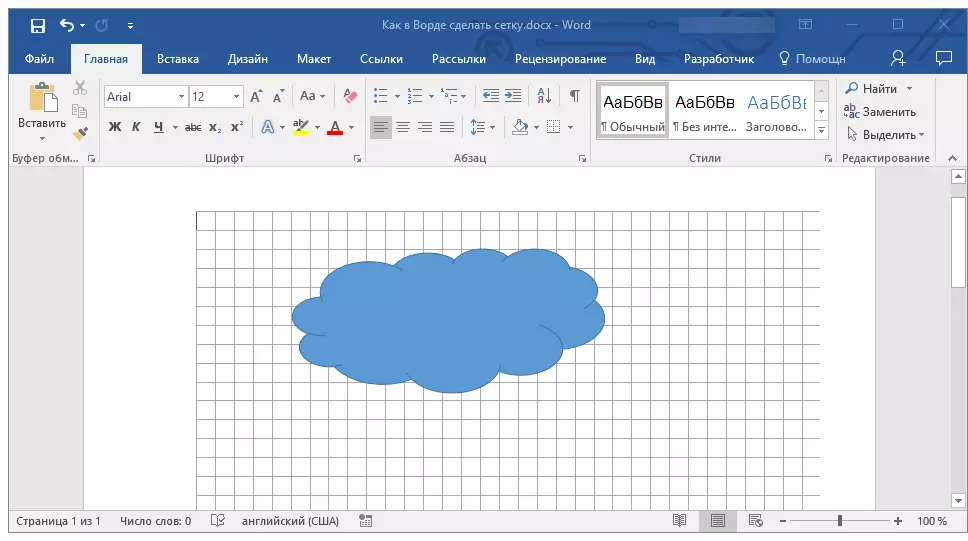
သင်ခန်းစာ: အဆိုပါဇယားကွက်ကိုဖယ်ရှားနည်း
အမှန်မှာ, ယခုတွင်, ယခုတွင်, ယခုတွင်သင်သည်စကားလုံးများနှင့်၎င်း၏စံအရွယ်အစားကိုမည်သို့ပြောင်းလဲနိုင်ပုံကိုယခုသင်သိပြီ။ ယခုဂရပ်ဖစ်ဖိုင်များ, ကိန်းဂဏန်းများနှင့်အခြားဒြပ်စင်များနှင့်အတူအလုပ်လုပ်ပါ။
